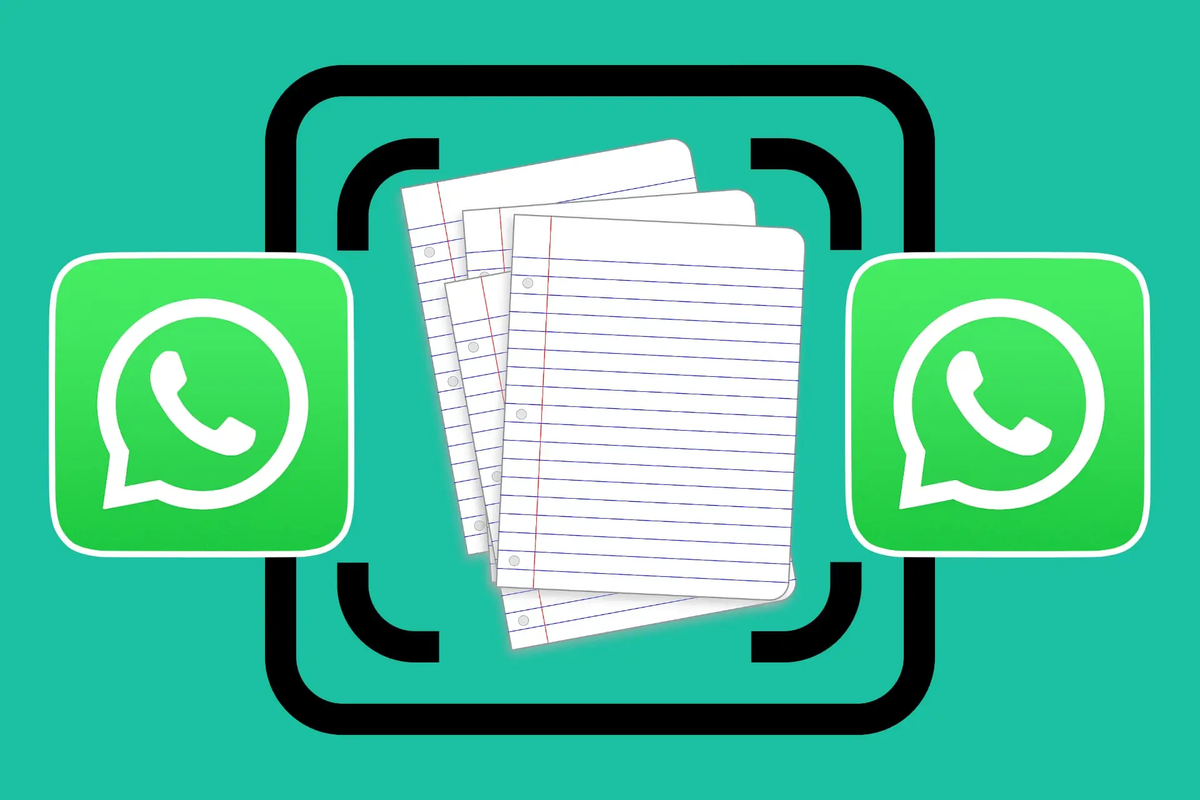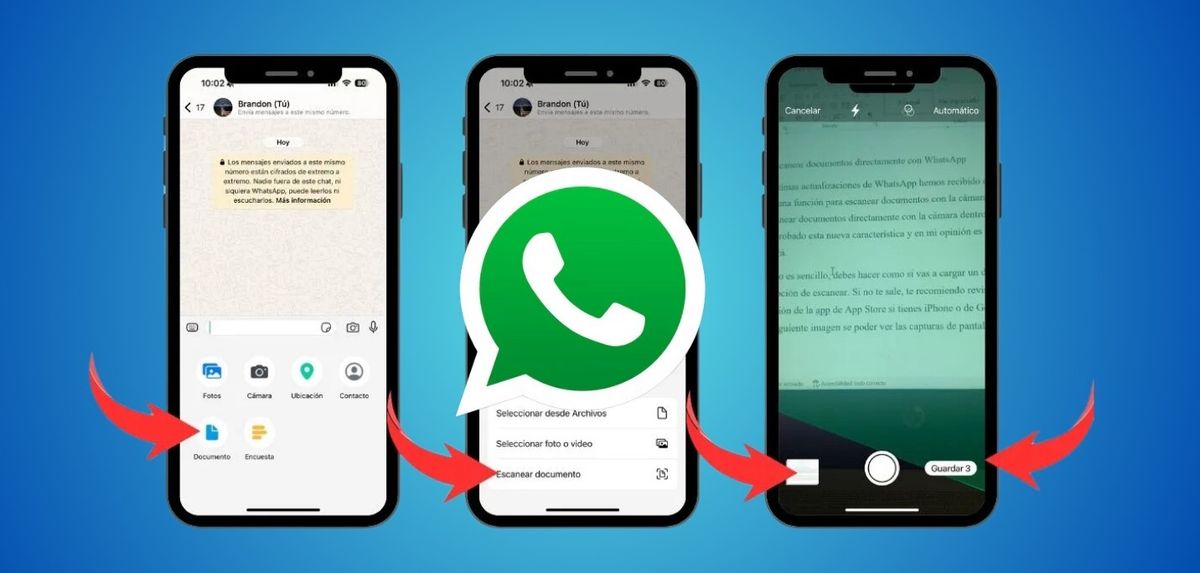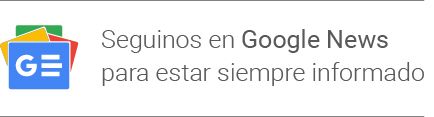Desde su versión para iPhone, esta app incluye una opción integrada para escanear documentos. Te explicamos cómo aprovechar esta funcionalidad.
Por si no lo sabías, es posible escanear documentos gracias a la cámara del iPhone y a la app Notas o en su defecto en la app Archivos. En caso de que desees contar con una alternativa sí existe y es posible hacerlo con una app que utilizas diariamente, WhatsApp.
Es ideal para escanear cualquier documento, un recibo, credencial, etc, para enviarlo de inmediato sin tener que hacer más pasos. Los escaneos se envían como PDF, por lo que cualquier destinatario puede abrirlo sin problema.
WhatsApp: escaneo de documentos con rapidez
En los chats de WhatsApp, ya sea en conversaciones individuales o grupos, encuentras un botón para compartir contenido. En iPhone, al presionar el botón “+” y seleccionar “Documentos”, aparecen tres opciones: enviar archivos, compartir fotos y videos, o la más reciente: Escanear Documento.
what2
Documentos. WhatsApp te permite escanear con mucha rapidez documentos.
Al elegir esta última opción, se activa una versión optimizada de la cámara para digitalizar documentos. Por defecto, esta función opera en modo automático, lo que facilita la captura rápida de múltiples páginas.
Si preferis un enfoque más personalizado, puedes cambiar al modo manual, que te permite ajustar cada captura antes de guardarla. Además, el escáner integrado ofrece herramientas para activar el flash o aplicar filtros que mejoran la calidad del documento.
WhatsApp: edición y conversión a PDF
Tras escanear tus documentos, las capturas se acumulan en una vista previa. Desde ahí, podes:
- Recortar bordes.
- Girar imágenes.
- Eliminar páginas no deseadas.
Cuando el documento esté listo, pulsa “Guardar”. Las páginas se combinarán en un archivo PDF que puedes almacenar en tu dispositivo o compartir directamente desde WhatsApp. Antes de enviarlo, tienes la opción de incluir un mensaje adicional para el destinatario.
Los documentos compartidos a través de WhatsApp permanecen guardados en la conversación, lo que te permite reenviarlos, abrirlos en otras aplicaciones o almacenarlos en la app Archivos. Incluso puedes imprimirlos o protegerlos con contraseña desde el menú de opciones.
Fuente: pearcomputer.mx